Jak zapnout/vypnout automatické opravy na iPhonu/iPadu
Automatická oprava může být užitečná funkce, ale možná ji nebudete chtít mít neustále zapnutou. Přes všechno dobré, co může udělat, a čas, který ušetří, mohou být chyby automatických oprav trapné, frustrující nebo neúmyslně vtipné. Zde je návod, jak tuto funkci vypnout, pokud byste raději věřili svým schopnostem psát na iPadu nebo iPhonu.
Pokyny v tomto článku platí pro zařízení iPhone a iPad se systémem iOS 14 až iOS 10 a iPadOS 14 nebo iPadOS 13.
Jak zapnout nebo vypnout automatickou opravu
Zapněte nebo vypněte automatickou opravu v aplikace Nastavení.
-
Na Domov klepněte na Nastavení aplikace.

-
Klepněte Všeobecné.

-
Klepněte Klávesnice.

-
Klepněte na Automatická oprava přepínačem jej zapněte nebo vypněte.
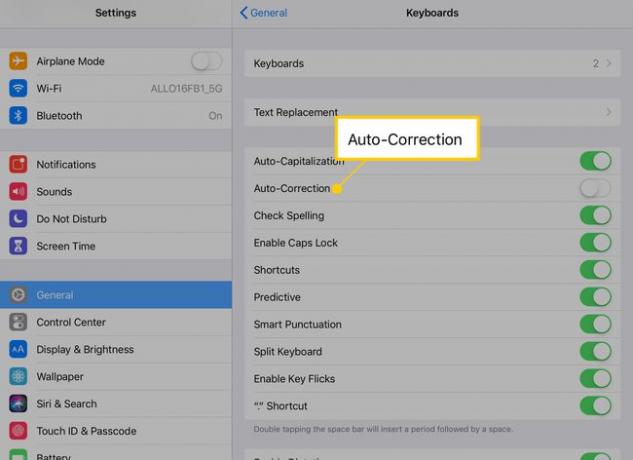
Když je automatická oprava vypnutá, váš iPhone nebo iPad přestane automaticky měnit pravopis slov, o kterých si myslí, že jsou překlepy.
Jak provádět automatické opravy s vypnutými automatickými opravami
Možnost Kontrola pravopisu hledá neznámá slova a pravopis. Přesto vám dává kontrolu nad tím, zda je iPad změní. Během psaní označují iOS a iPadOS všechna slova, která mají podezření, červeným tečkovaným podtržením.
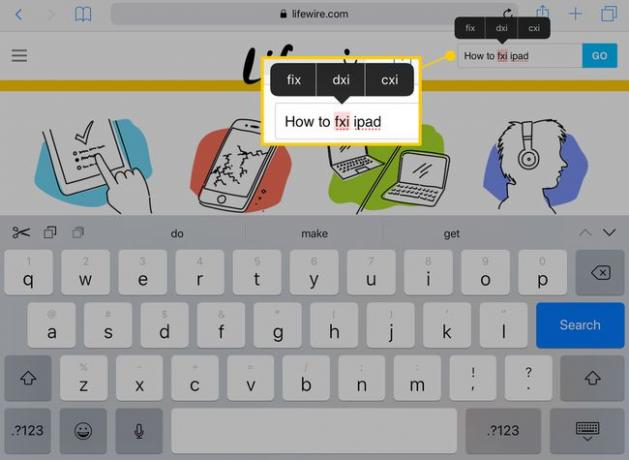
Když je slovo označeno tímto způsobem, klepněte na něj. Nahoře se zobrazí nabídka se třemi možnostmi. Klepněte na správné slovo nebo zadejte slovo znovu, dokud nebude správné.
Kontrola pravopisu vybere slovo automaticky, takže cokoliv napíšete, nahradí zvýrazněný text.
Prediktivní psaní navrhuje slova během psaní. Při psaní dlouhého slova sledujte předpovědi v horní části klávesnice. Chcete-li použít některý z návrhů, klepněte na a dokončete slovo.
Několik dalších tipů na klávesnici pro váš iPhone a iPad
Pro přístup k virtuální trackpad na iPadu podržte dva prsty na klávesnici. Toto gesto vypne klávesy a poté můžete kurzorem pohybovat prsty.
Pokud váš iPhone podporuje 3D Touch, aktivujte virtuální trackpad stisknutím jediného prstu na klávesnici.
Čísla a speciální znaky se zobrazují nad některými písmeny na klávesnici iPadu. Chcete-li aktivovat tato alternativní čísla a znaky, klepněte a podržte klávesu. Poté posuňte prst nahoru a proveďte výběr.
Hlasový diktát zcela obchází psaní, ale stále zachovává dostupné možnosti automatických oprav a kontroly pravopisu. Klepněte na mikrofon vedle mezerníku a mluvením napište zprávu. Chcete-li během diktování vložit čárku nebo tečku, řekněte „čárka“ nebo „tečka“.
